Скачаем первую попавшуюся анимацию ходьбы c сайта Mixamo
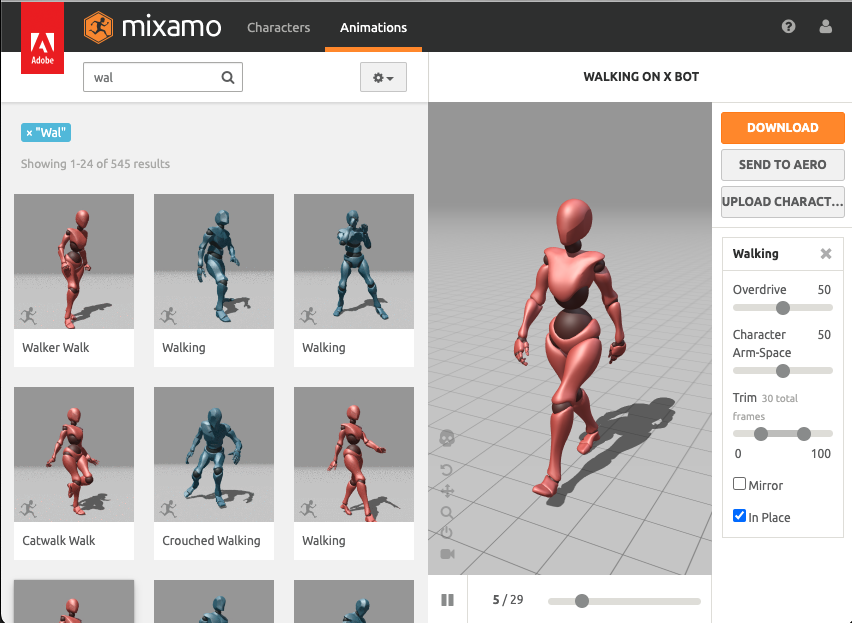
Чтоб не мучатся с перемещением при ходьбе поставим галочку “IN PLASE” – обьект будет ходить на месте.
Скачиваем в формате FBX, 30 кадров в секунду, со скином:

Скачиваем вторую анимацию с тем же скином , она понадобится чтоб освоить обьединение двух анимаций со скинами в блендере в один объект.
Скачиваем третью, четвертую и пятую анимацию, но уже без скинов они понадобится, чтоб освоить добавление анимаций в редакторе Godot к объекту.
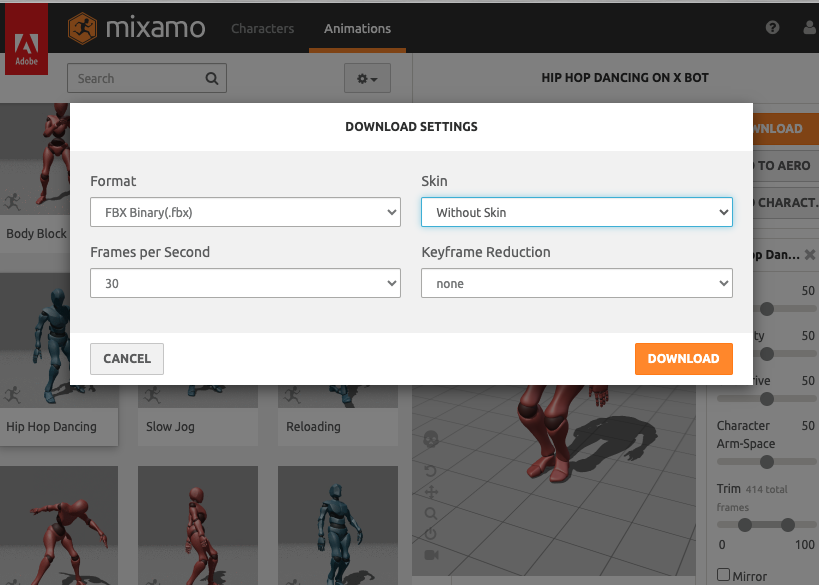
Итого, на данный момент мы имеем 5 анимаций:
- Walking.fbx (со скином)
- Crouched Walking.fbx (со скином)
- Hip Hop Dancing.fbx (без скина)
- Capoeira.fbx (без скина)
- Idle.fbx (без скина)
Создание “Сцены Анимации” из анимации со скином
Откроем Блендер, очистим сцену и импортируем две анимации со скинами
Walking.fbx и Crouched Walking.fbx:
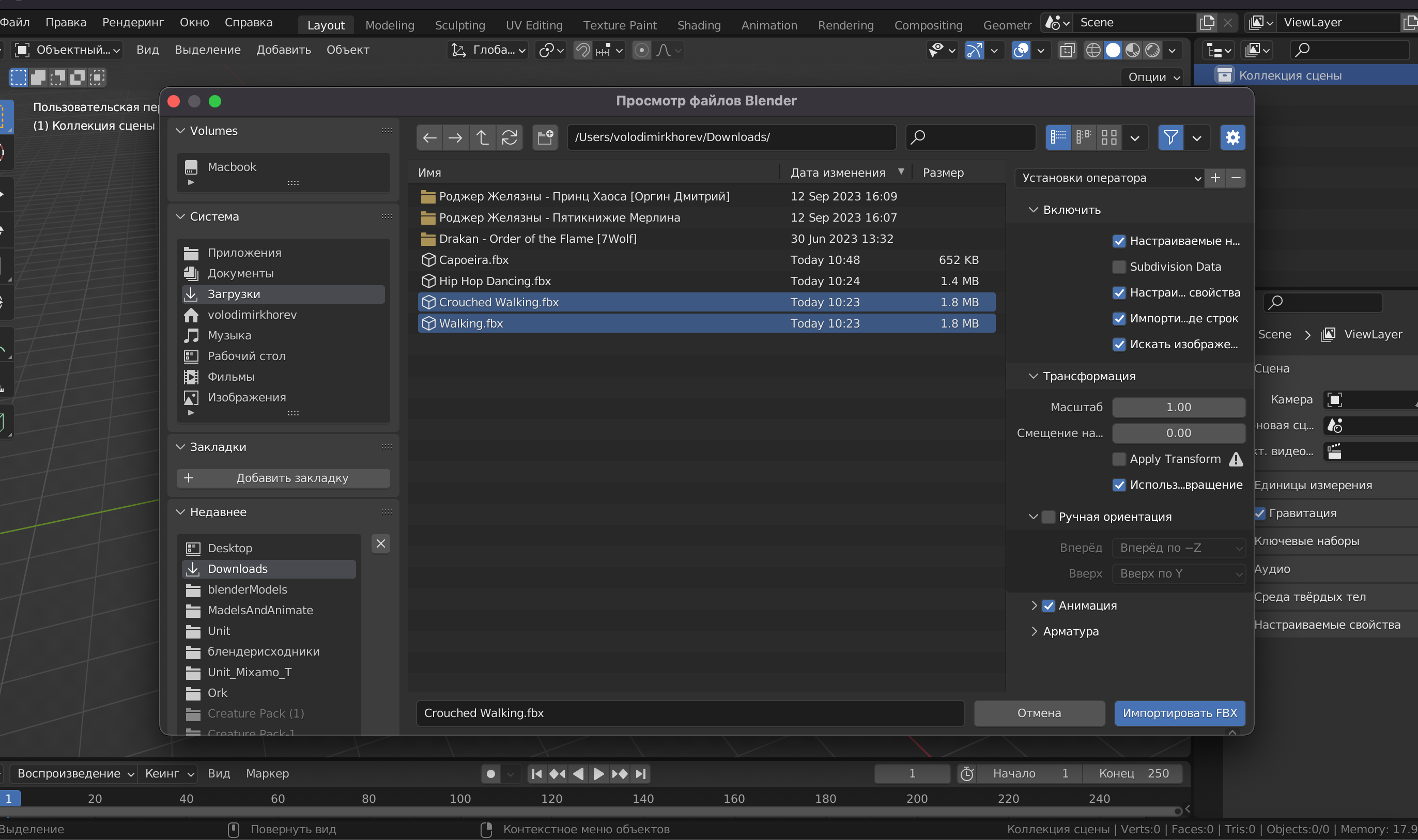
Наблюдаем два набора арматуры , а нам нужна только одна:
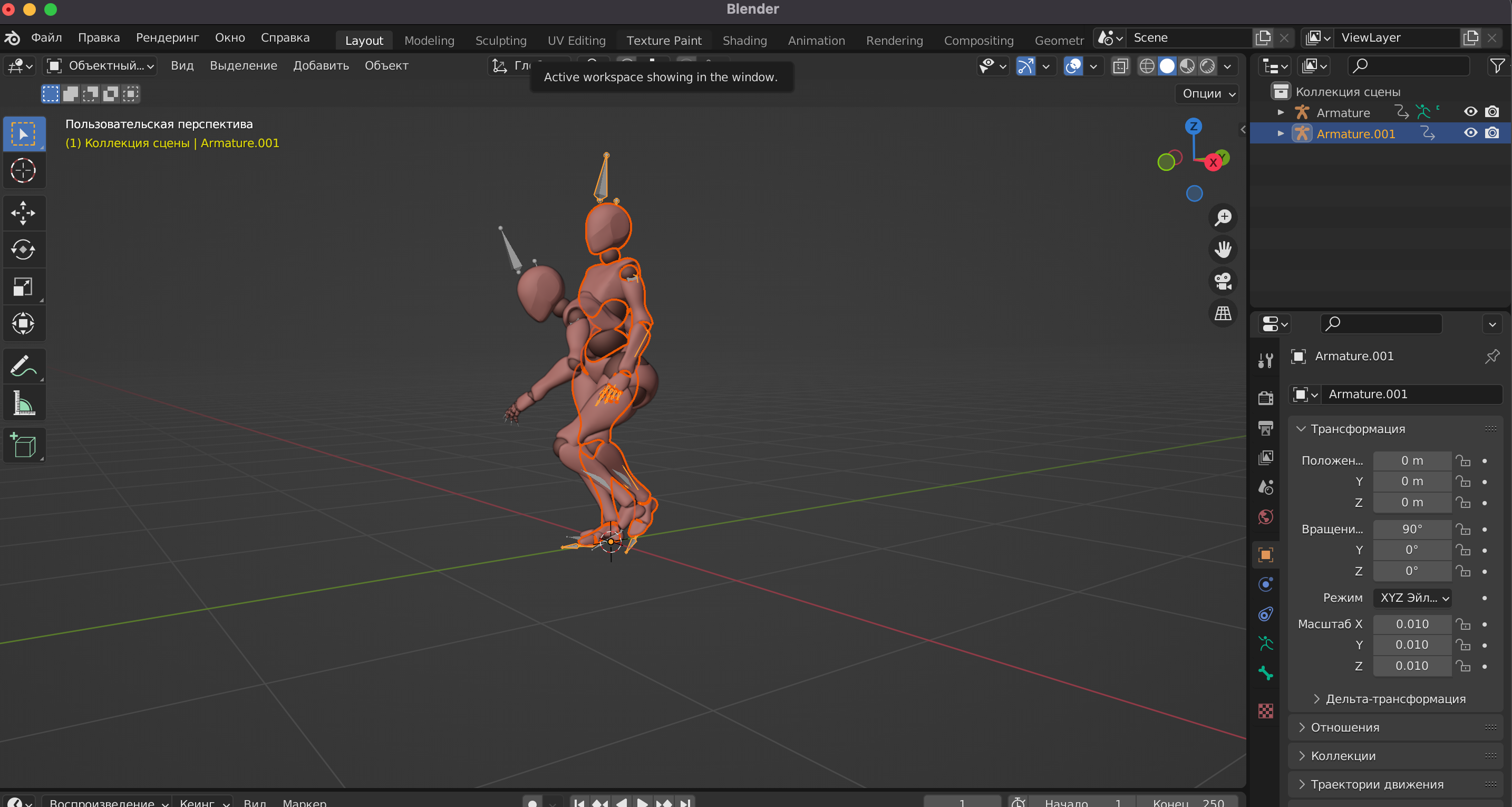
Удалим вторую арматуру, оставив только первую (таким образом можно сводить большое кол-во арматур).
В Меню выбираем “ANIMATION” появляется окно “анимация”. Клацаем по оставшейся арматуре появится окно анимации, В левом верхнем углу окна анимации из выпадающего списка выбираем “редактор действий” теперь в правом верхнем углу можно выбрать все анимации которые остались после удаления лишних арматур
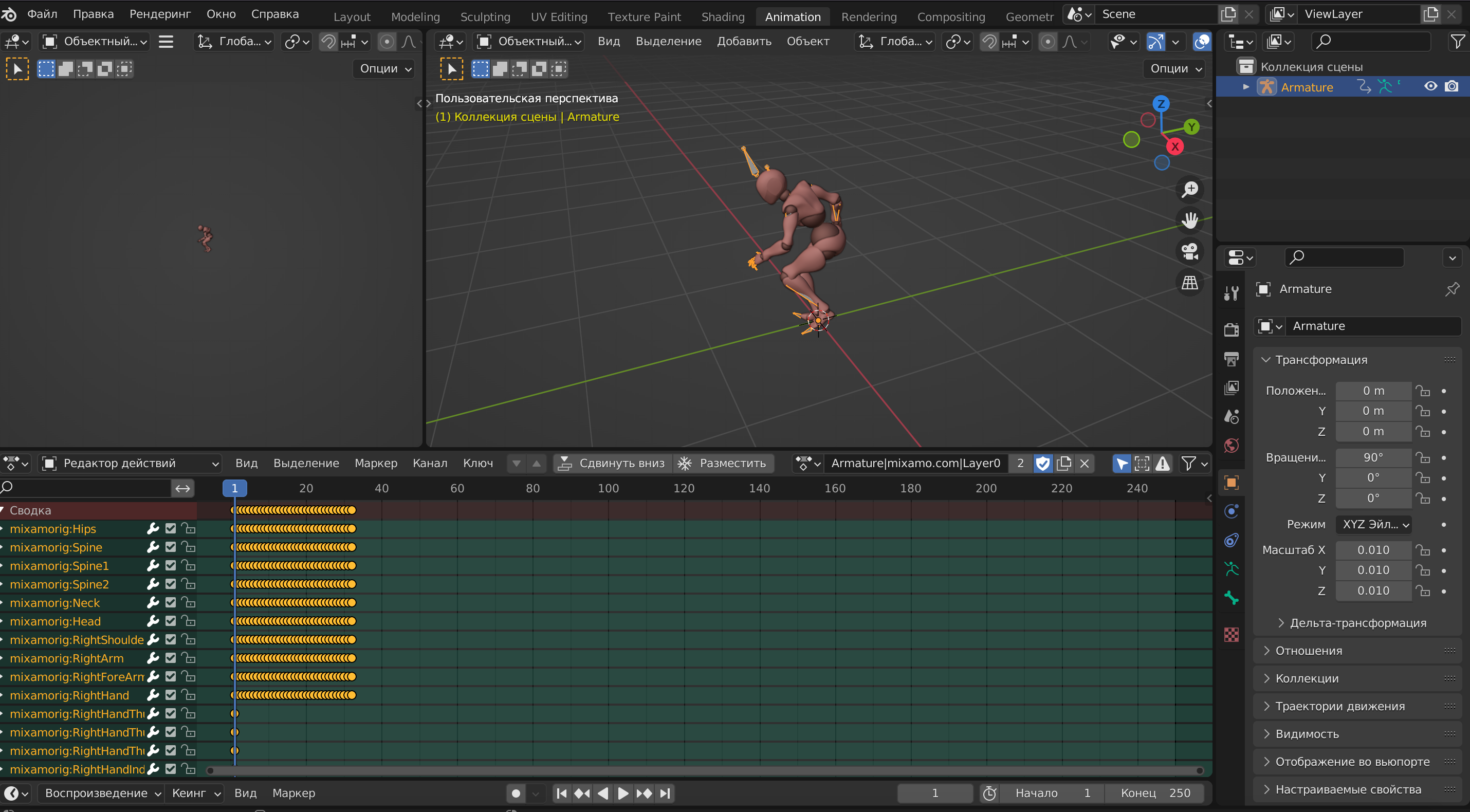
мы можем переименовать автоматически созданные имена анимаций на вменяемые:
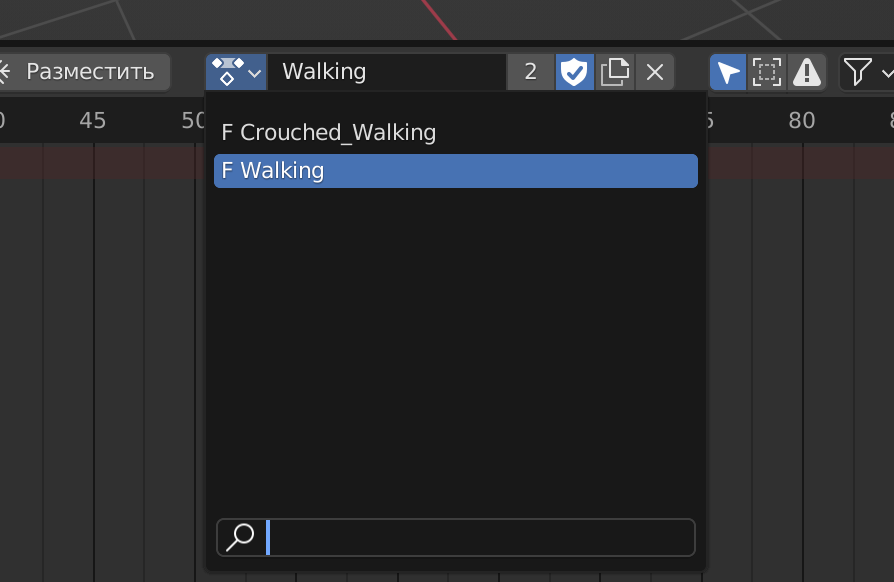
Экспортируем получившийся объект в файл “glTF 2.0” Godot поддерживает и родной формат блендера. Экспортируем с названием walking_Mixamo.glb (в название включаем “Mixamo” чтоб потом не путаться в файлах).
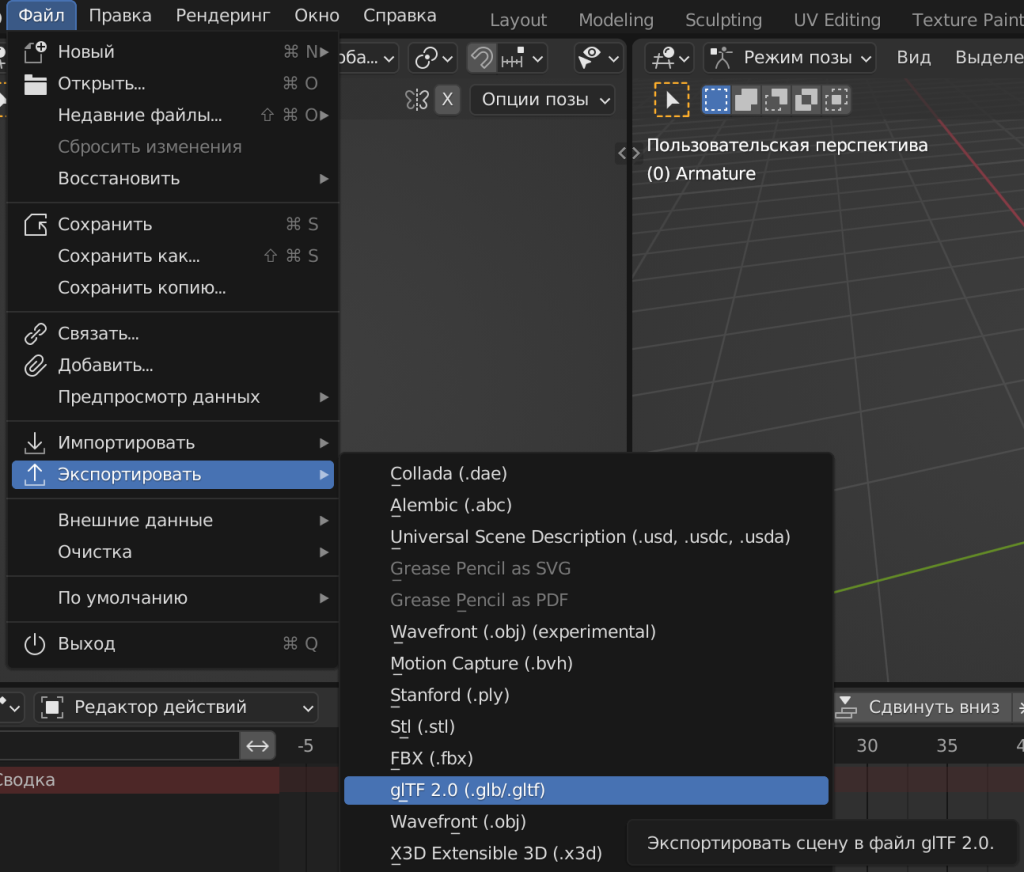
Закрываем блендер.
Открываем GODOT
Создаем новый тестовый проект “Test Animation”.
В окно “файловая система” перетаскиваем walking_Mixamo.glb (кнопку “импорт” не нашел)
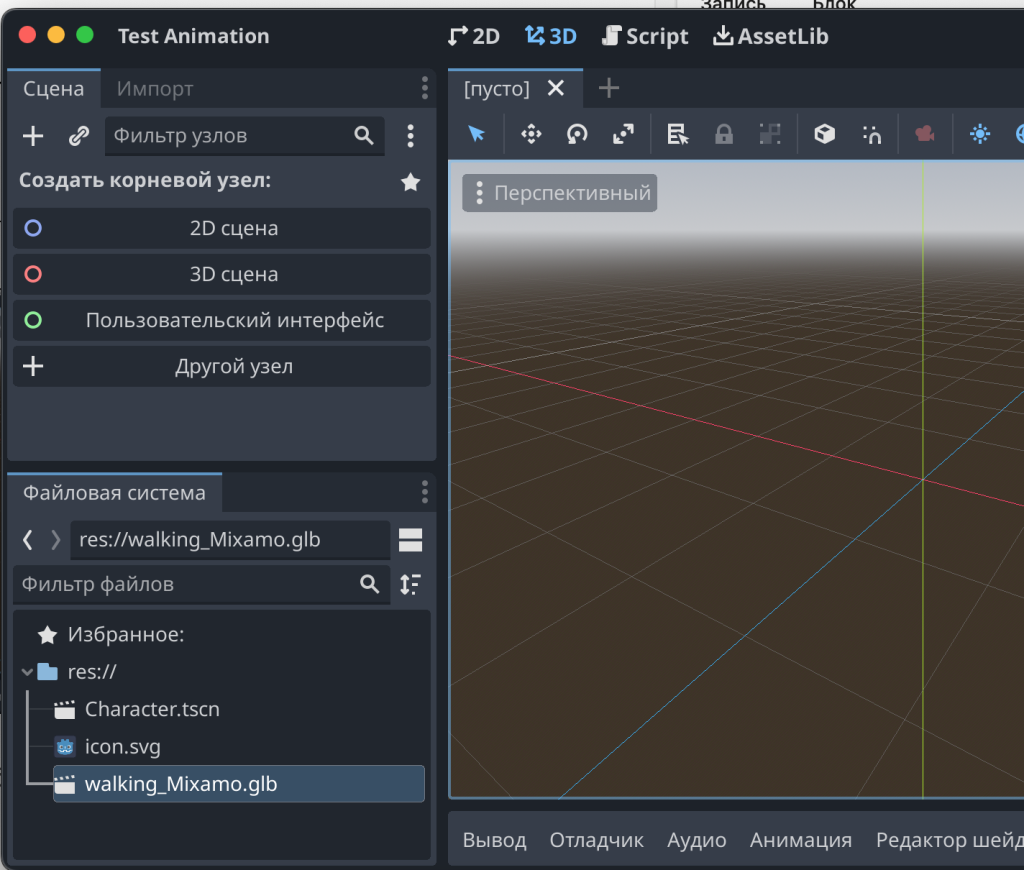
В окне “файловая система” выбираем “walking_Mixamo.glb”, далее “ПКМ” открываем контекстное меню и жмем “новая вложенная сцена”:
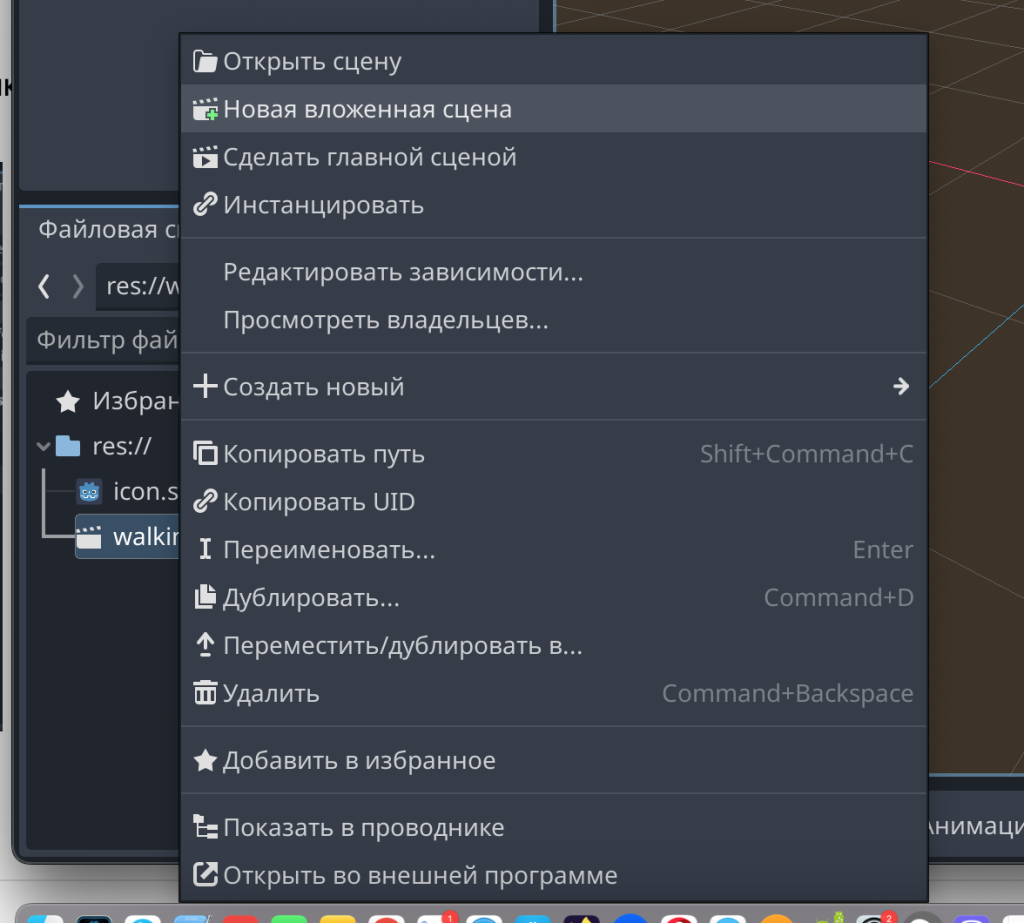
Новосозданную сцену назовем “Character”:
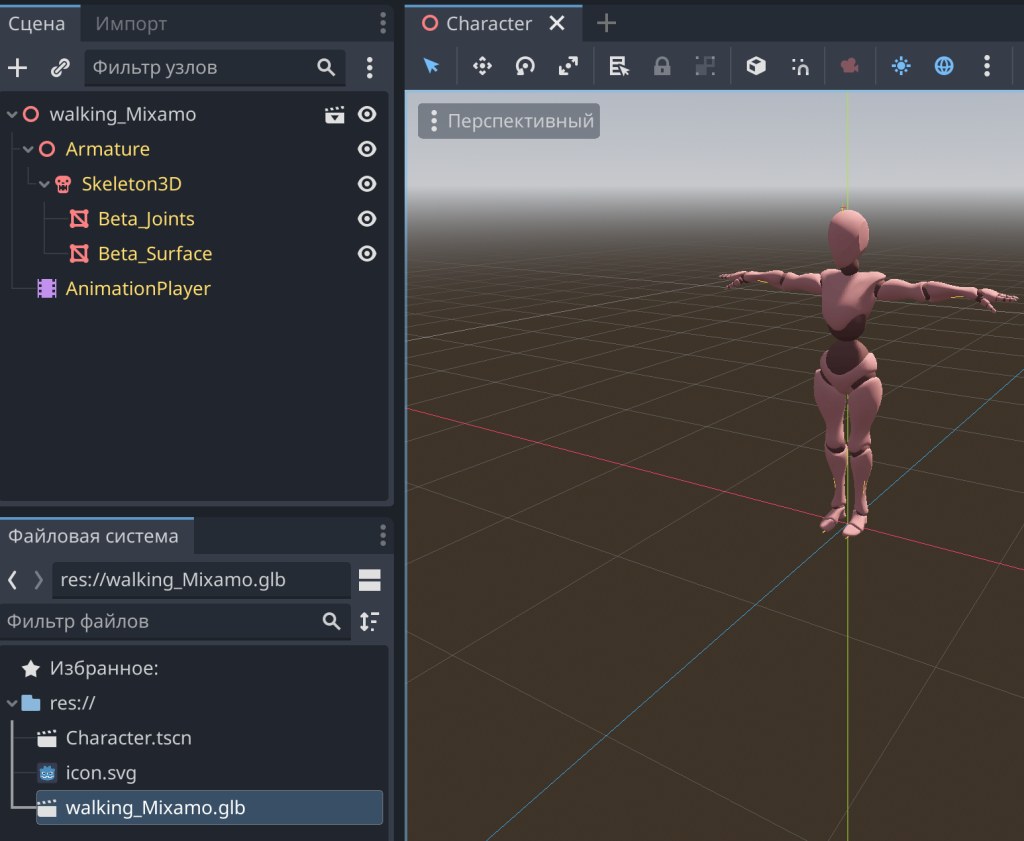
Выбрав “AnimatorPlayer” мы увидим все наши анимации
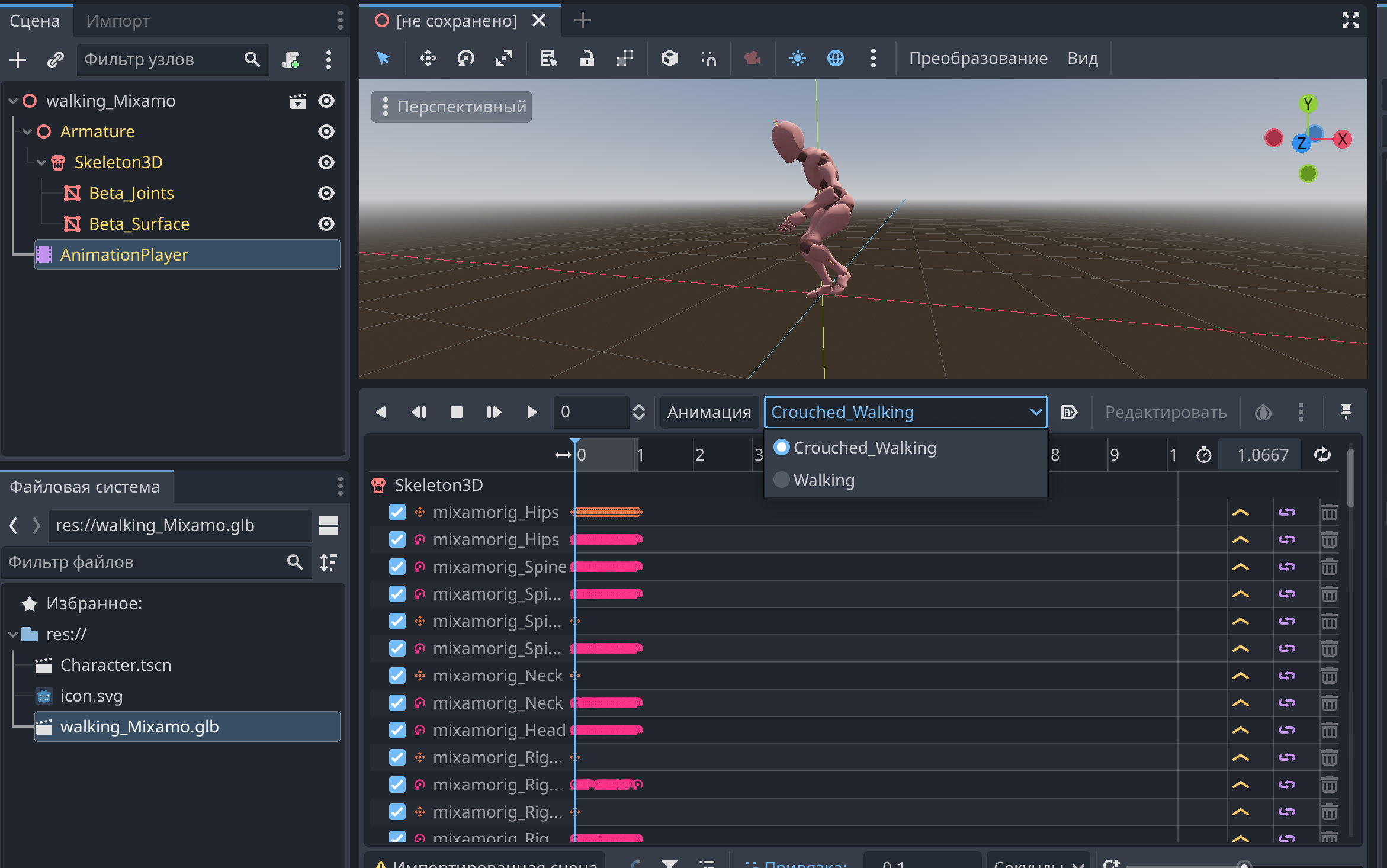
Однако, в этом окне нельзя редактировать импортированные анимации. Например нельзя зациклить, чтоб это сделать, нужно выделить “walking_Mixamo.glb” перейти на вкладку “Импорт”, нажать “Дополнительно”. Появится окно “Дополнительные Настройки Импорта” тут можно
вносить правки в анимации
Режим цикла “Linear” – зацикливание.
Режим цикла “PingPong” – зацикливание вперед – назад.
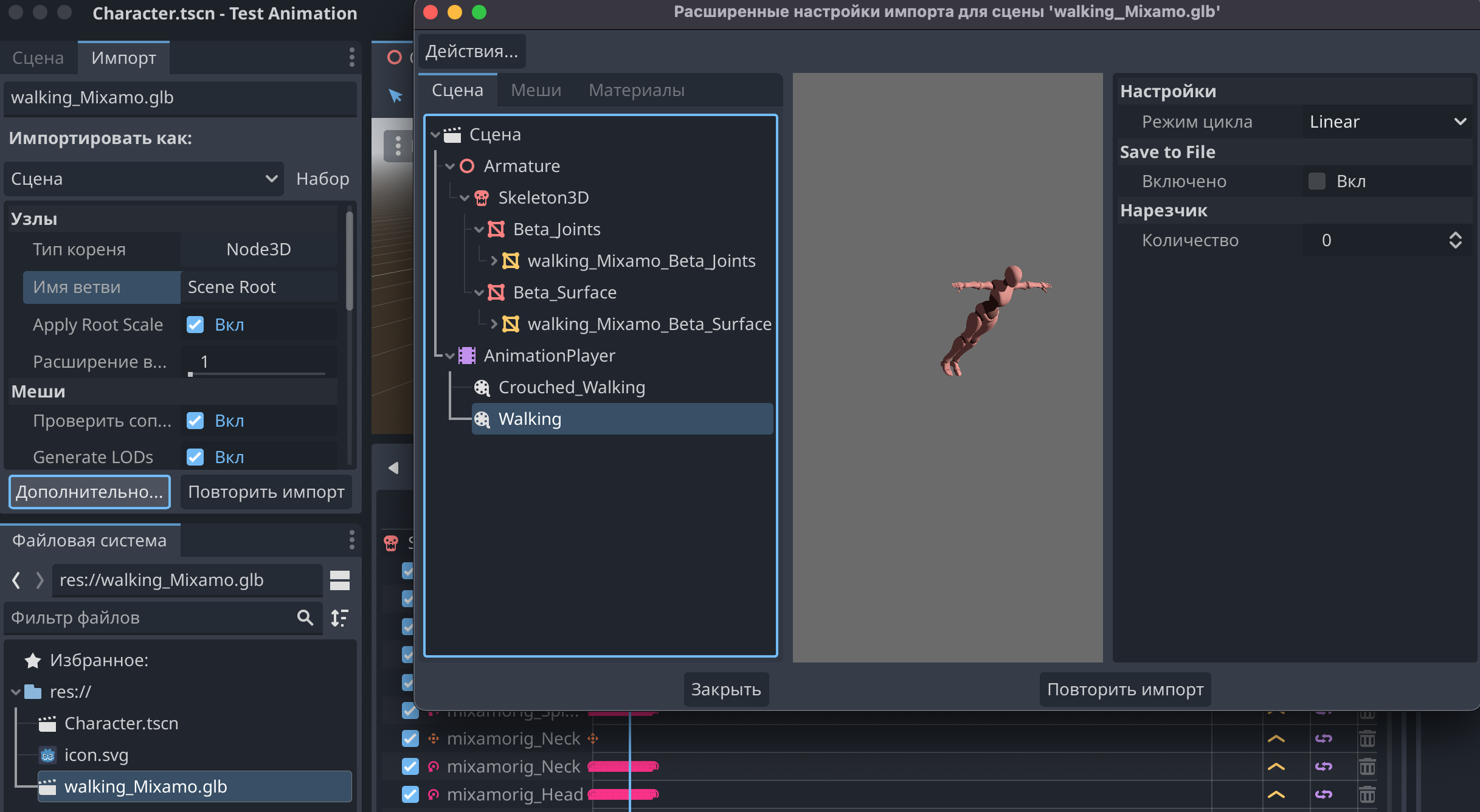
Создание “Блиотеки Анимации” из анимации без скинов
В с файлами без скинов проделаем в Блендере проделаем ту же процедуру что и с файлами со скинами
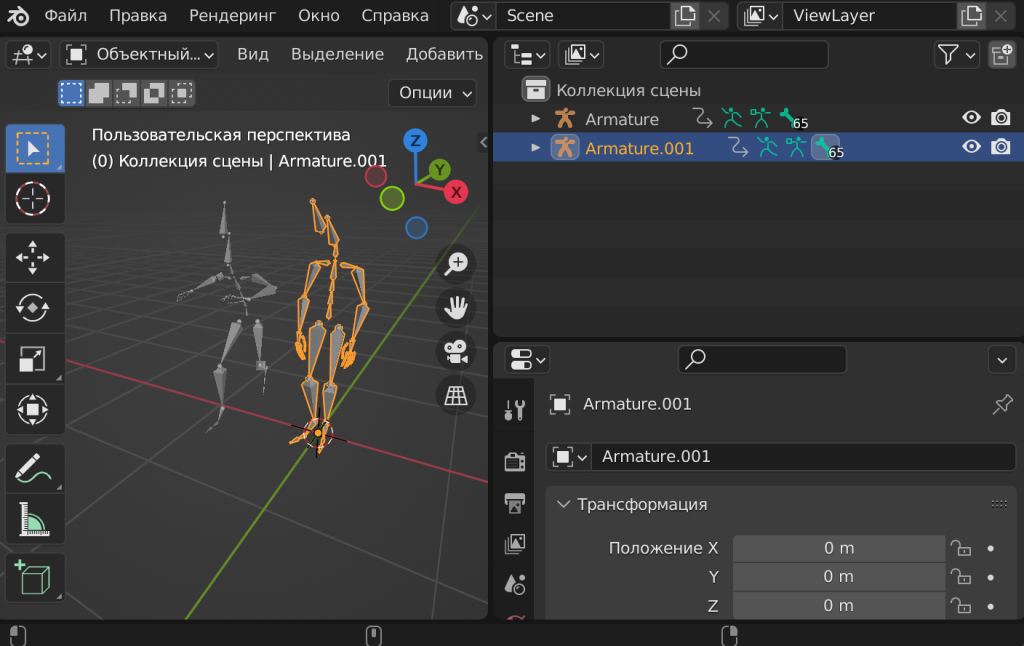
Удалим лишние арматуры. Переименуем анимации в Capoeira, HipHop и Idle.
Экспортируем как Idle_Capoeira_HipHop_Mixano.glb
Переходим в GODOT
В окно “файловая система” перетаскиваем Idle_Capoeira_HipHop_Mixano.glb
В окне “ИМПОРТ” меняем “Сцена” на “Animation Library” и жмем “Повторить импорт”:
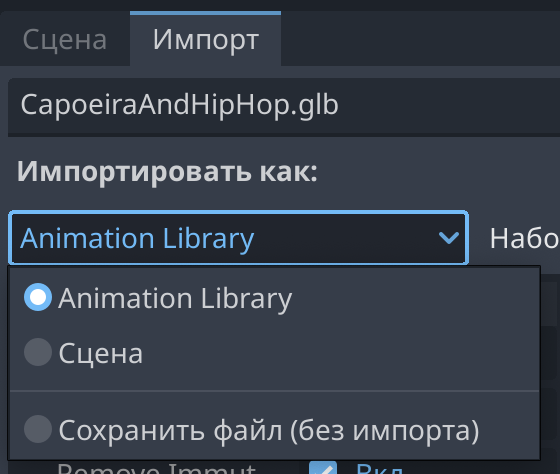
таким образом получаем библиотеку анимаций:
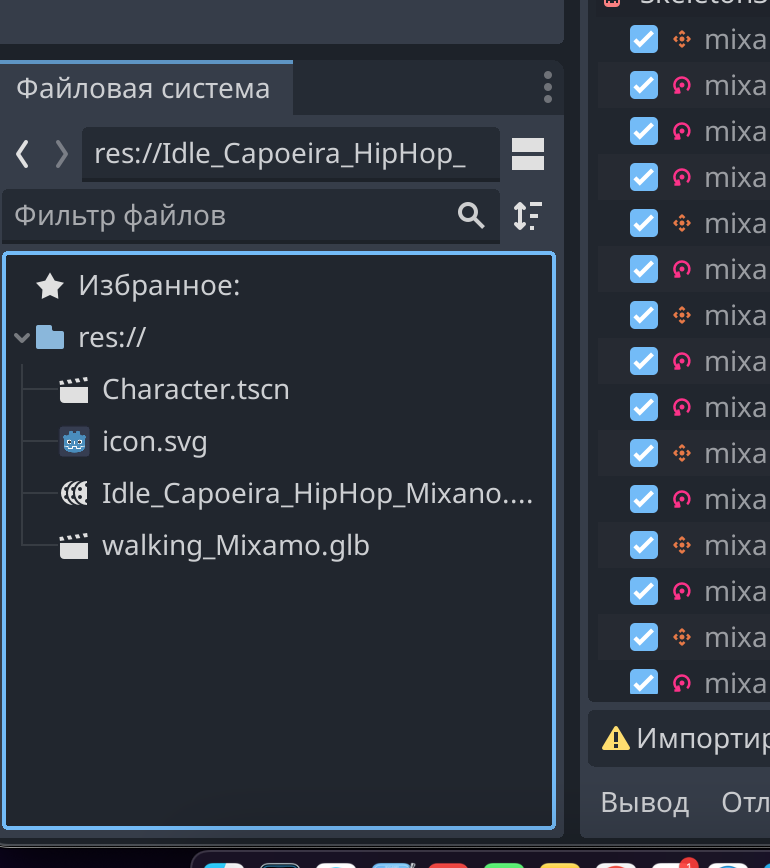
Возвращаемся в сцену “Character” выбираем “AnimatorPlayer” в появившемся окне “анимация”
жмем “анимация”
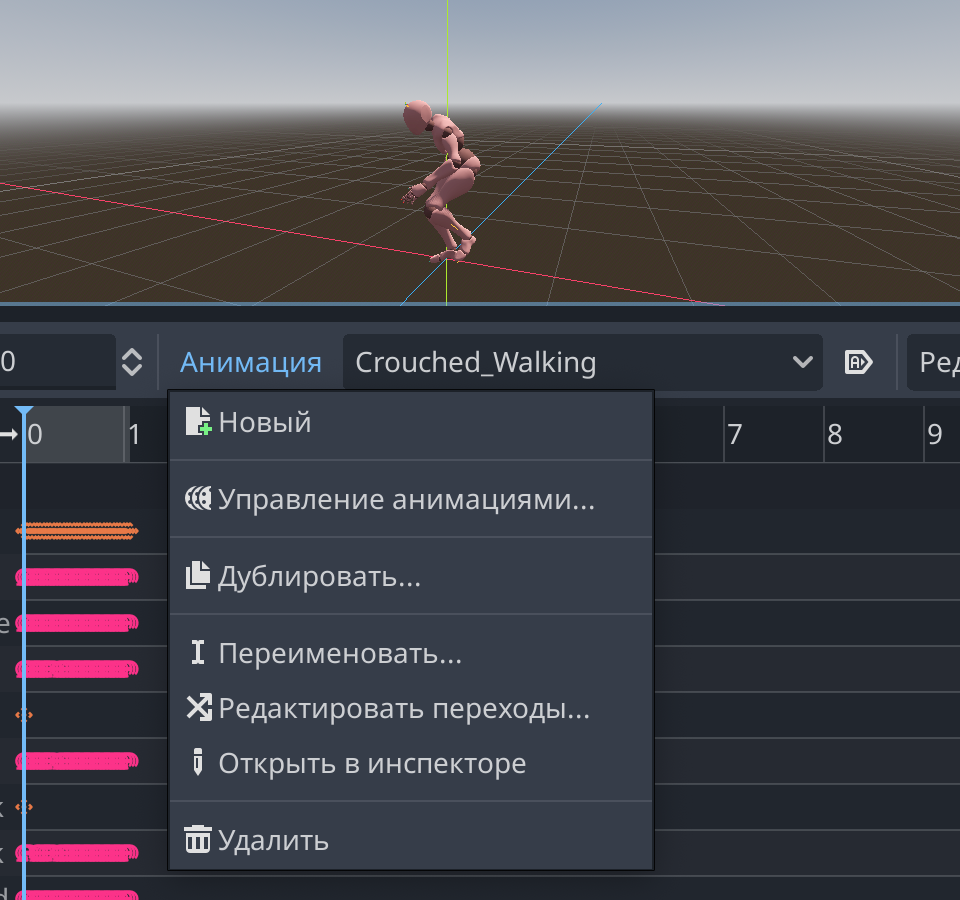
В выпадающем списке выбираем “Управление анимациями”
Появится окно “Редактировать библиотеки анимаций”
Жмем “Загрузить библиотеку”:
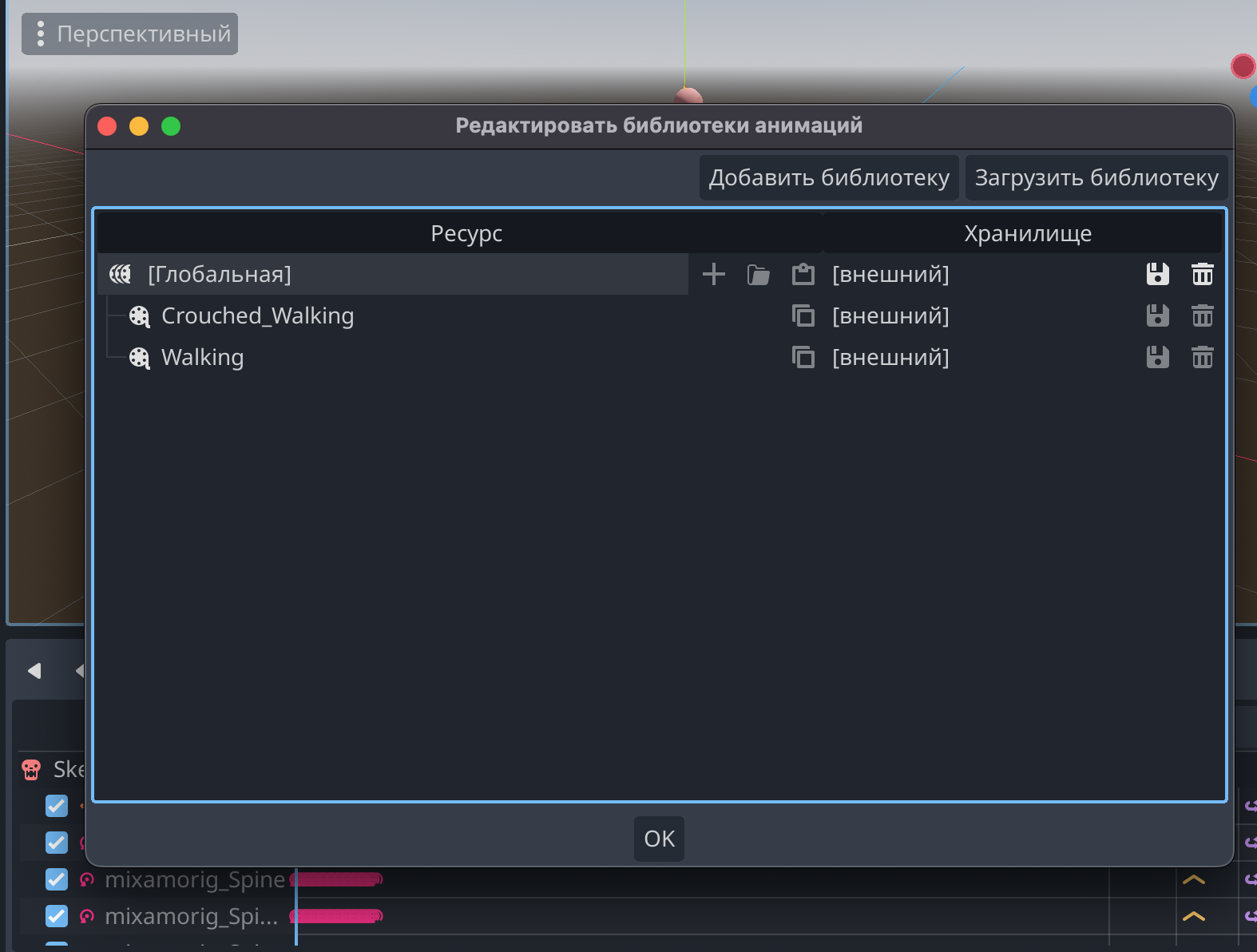
В окне выбора выбираем “CapoeiraAndHipHop.glb” которую мы преобразовали в библиотеку
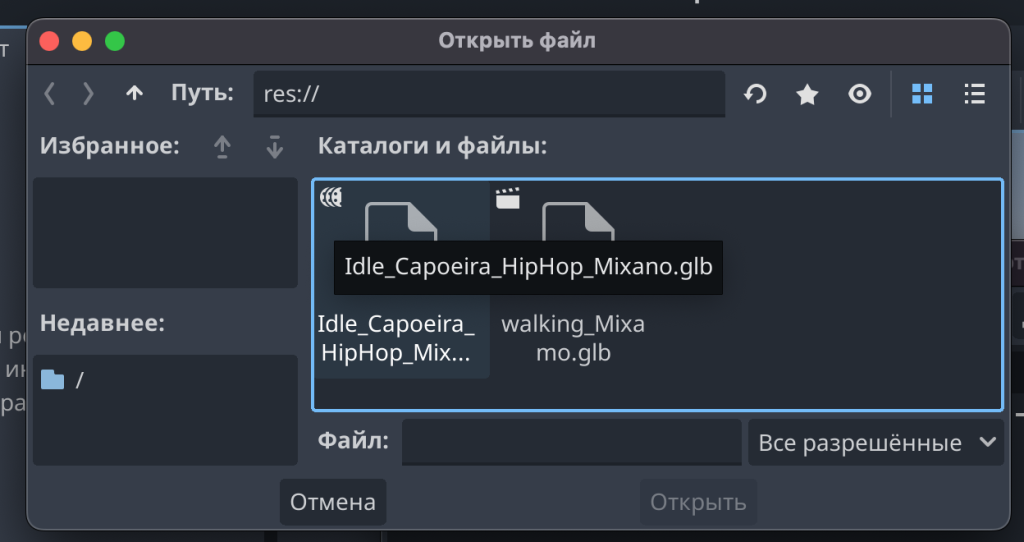
В окне “Редактировать библиотеки анимаций” появились новые, импортированные анимации:
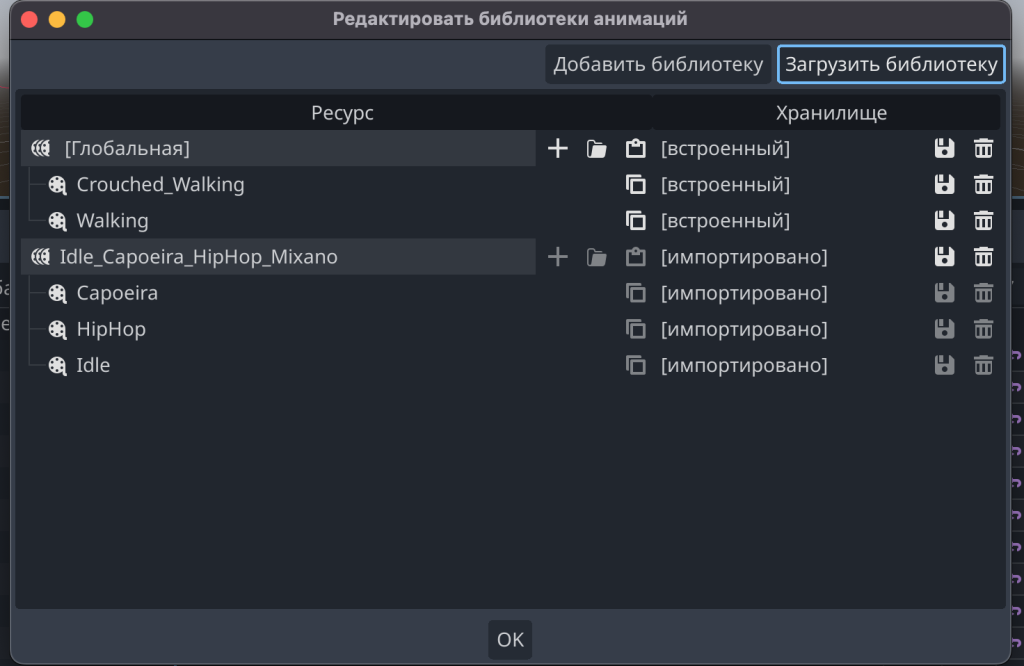
Теперь в анимациях для “Character” можно выбрать все добавленные анимации
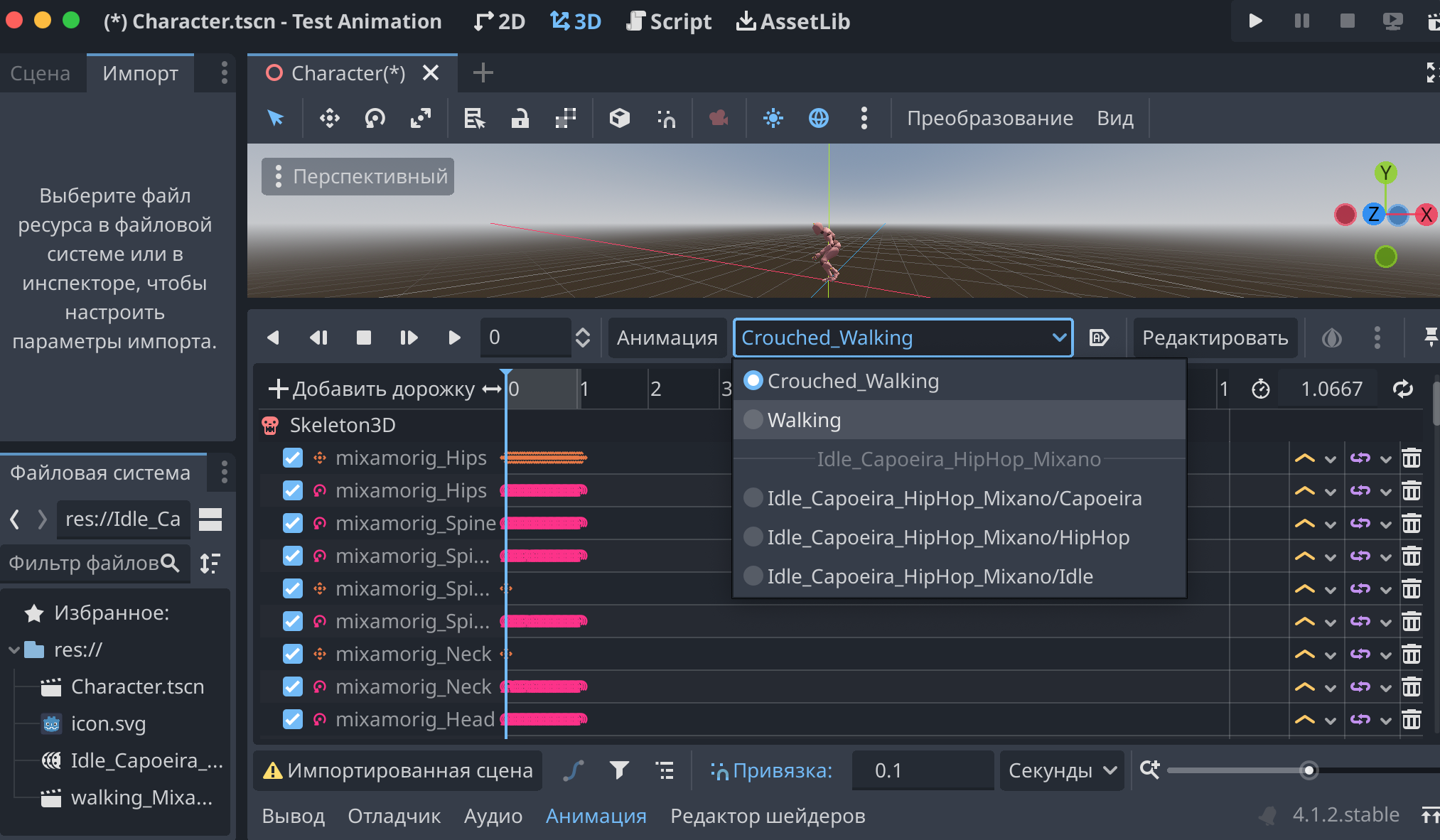
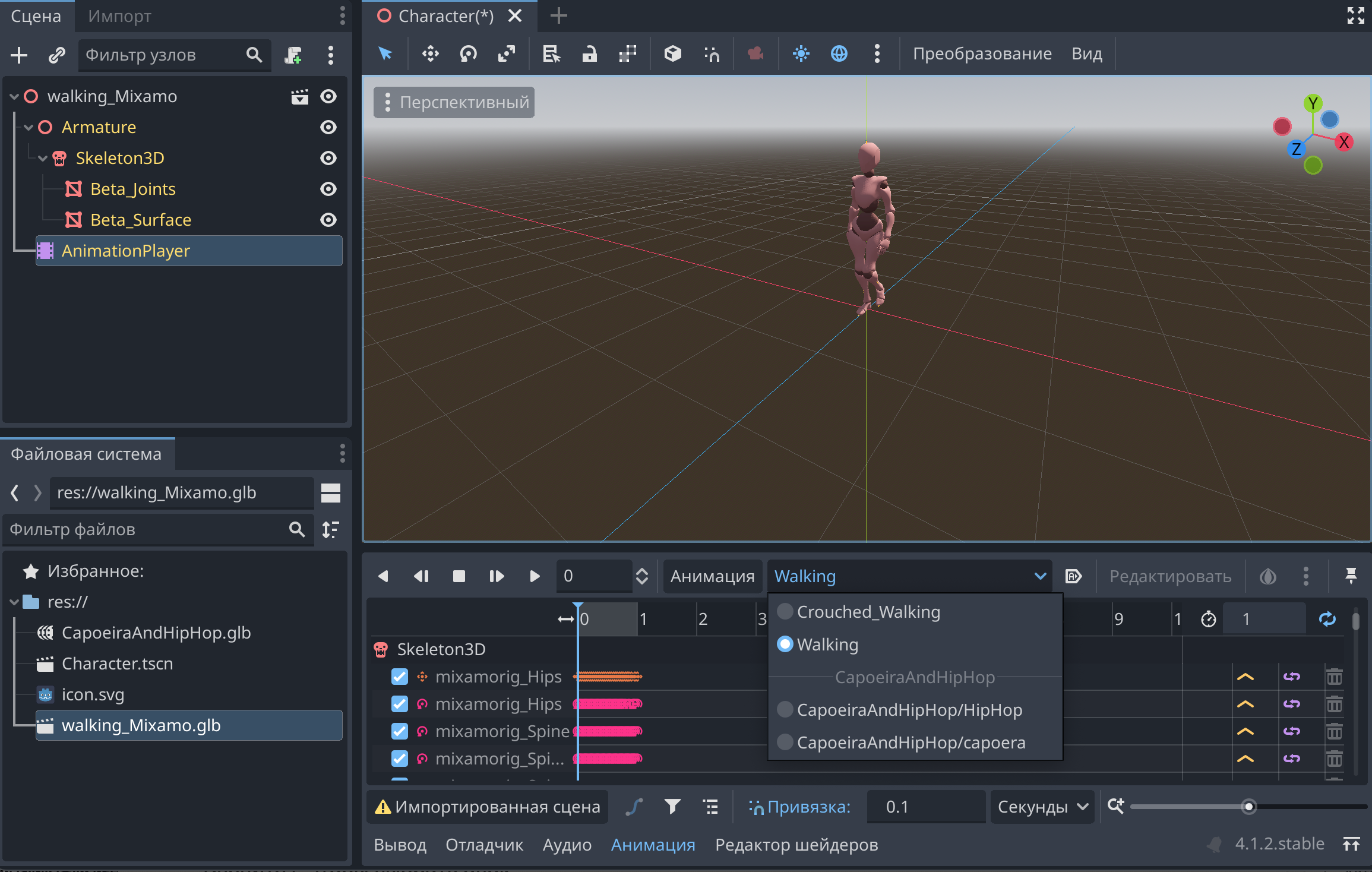
Проект: Test Animation.
Источник:
https://www.youtube.com/watch?v=59vKbXKuaNI&ab_channel=FinePointCGI